
I-peripheral idekazi okanye "i-vignette" isetyenziswa ziinkosi ukuba zigxile kumbukeli wenxalenye ephakathi yomfanekiso. Kufanelekile ukuba ukonakalisa ukuba ii-chagttete zingaba mnyama, kodwa ziqhume kwaye ziqhubekile.
Kwezi sifundo, masithethe malunga ne-vignette emnyama kwaye ufunde indlela yokuzincama ngeendlela ezahlukeneyo.
Ukuyikhupha imiphetho kwifoto
Kwisifundo, ifoto ye-birch grove yanyulwa kwaye ikopi yomaleko owenziwayo yenziwa (i-Ctrl + J).

Indlela yoku-1: INDAWO YOKUGQIBELA
Njengoko ilandela kwigama, le ndlela ichaza ukudalwa okubhaliweyo kwe-vignette ngokugcwalisa kunye nemaski.
- Yenza umaleko omtsha we-chagnette.

- Cinezela i-Shift + F5 indibaniselwano ephambili ngokubiza ukugcwalisa i-windows. Kule festile, khetha ukugcwalisa ngoMnyama kwaye ucinezele.
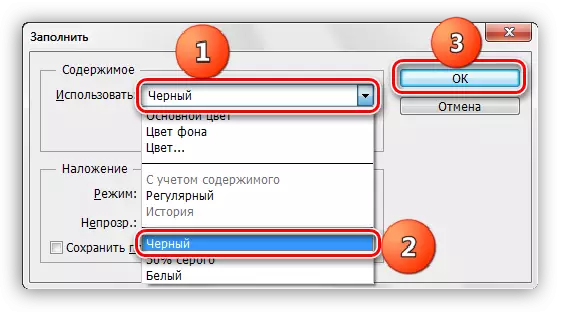
- Yenza imaski yecala nje elinezikhukula.
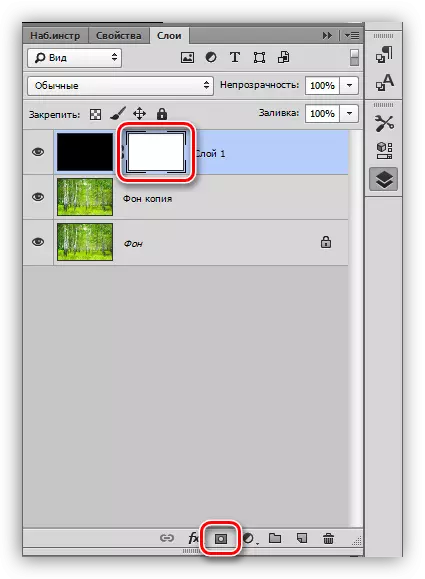
- Okulandelayo kufuneka uthathe isixhobo "seBrish".

Ubume bunyulwe ngomjikelo, ibrashi kufuneka ithambile.
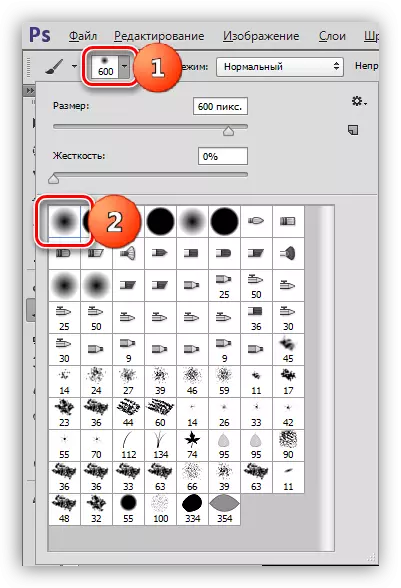
Ibrashi yemibala-emnyama.
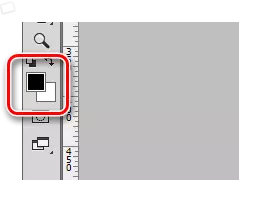
- Yongeza ubungakanani bebrashi ngamacwekekelo esisikwere. Ubungakanani bebrashi kufuneka ukuba buvule inxalenye ephambili yomfanekiso. Amaxesha amaninzi ucofa kwi-canvas.

- Sinciphisa i-opacity ye-opacity yecala eliphezulu kwixabiso elamkelekileyo. Kwimeko yethu, i-40% iya kuhambela.
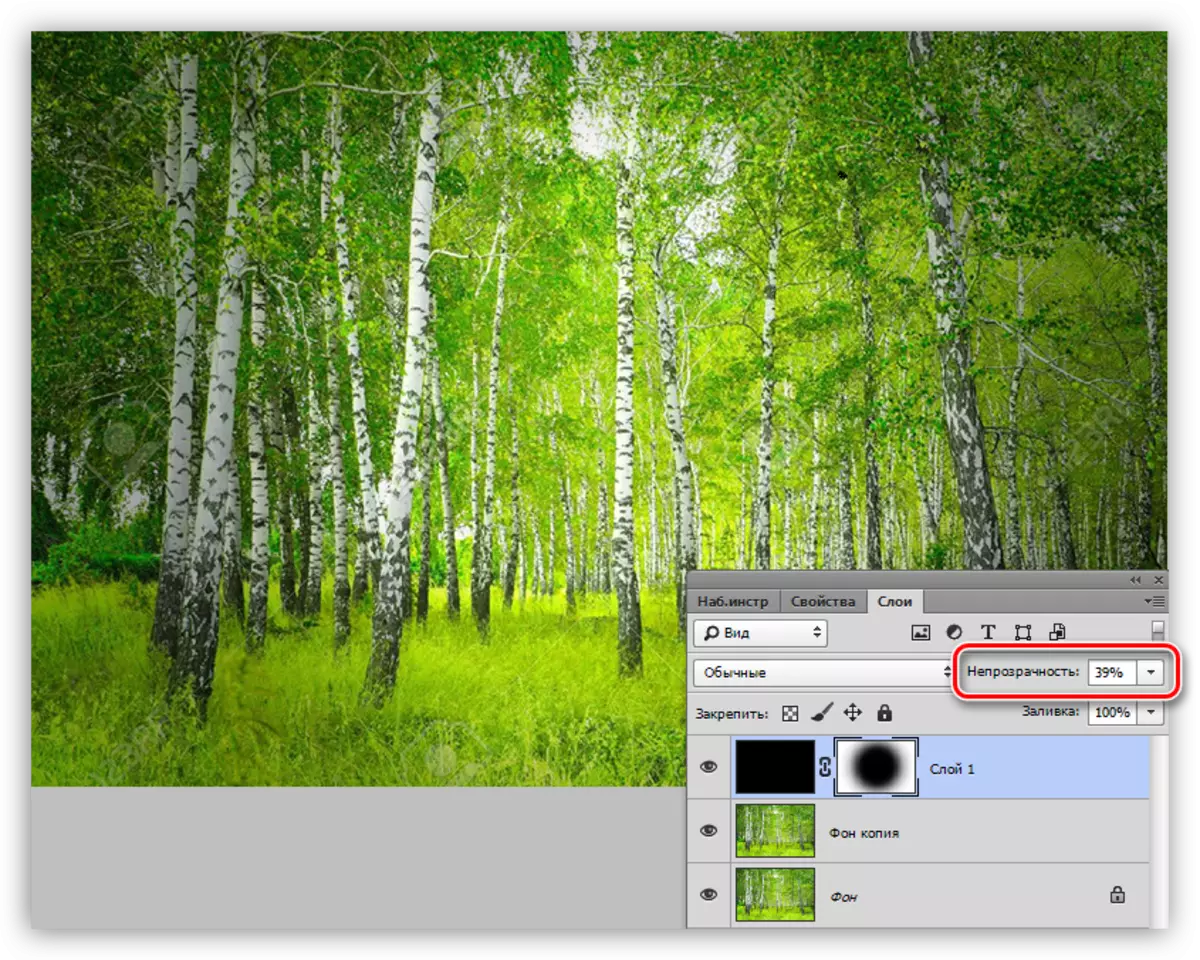
I-Opacicity inyuselwa ngokukodwa ngomsebenzi ngamnye.
Indlela 2: I-Decale
Le yindlela esebenzisa isigqibo se-oval yendawo ye-oval ngegcwaliso elilandelayo. Asilibali ukuba sisongela i-vignette kwi-vignete yendoda engenanto.
1. Khetha isixhobo sendawo ye-oval.

2. Yenza ukhetho embindini womfanekiso.
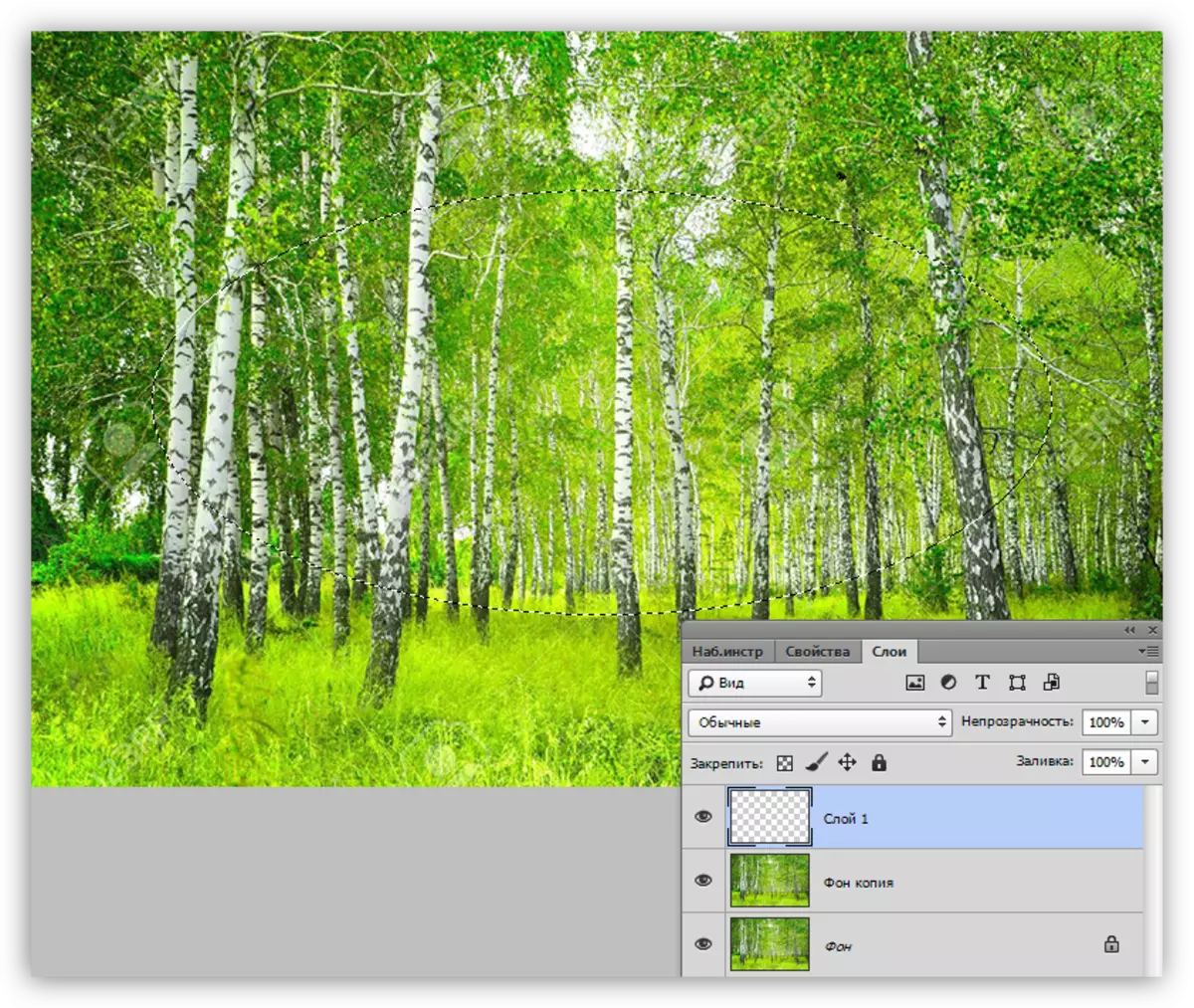
3. Oku khetha kufuneka kuhlawulwe, kuba kuya kufuneka sithulule ngaphandle komnyama hayi embindini womfanekiso, kodwa imiphetho. Oku kwenziwa yi-CTRL + Shift + indibaniselwano ephambili.

4. Ngoku cinezela iShift + F6 indibaniselwano, ebiza iwindow ye-SETUP. Ixabiso le-radius likhethiwe ngokukodwa, unokuthetha kuphela ukuba kufuneka ibe nkulu.
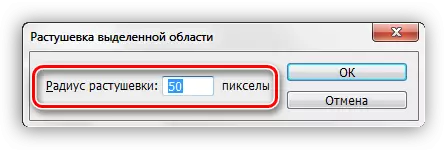
5. Thula ukhetho olumnyama (Shift + F5, umbala omnyama).
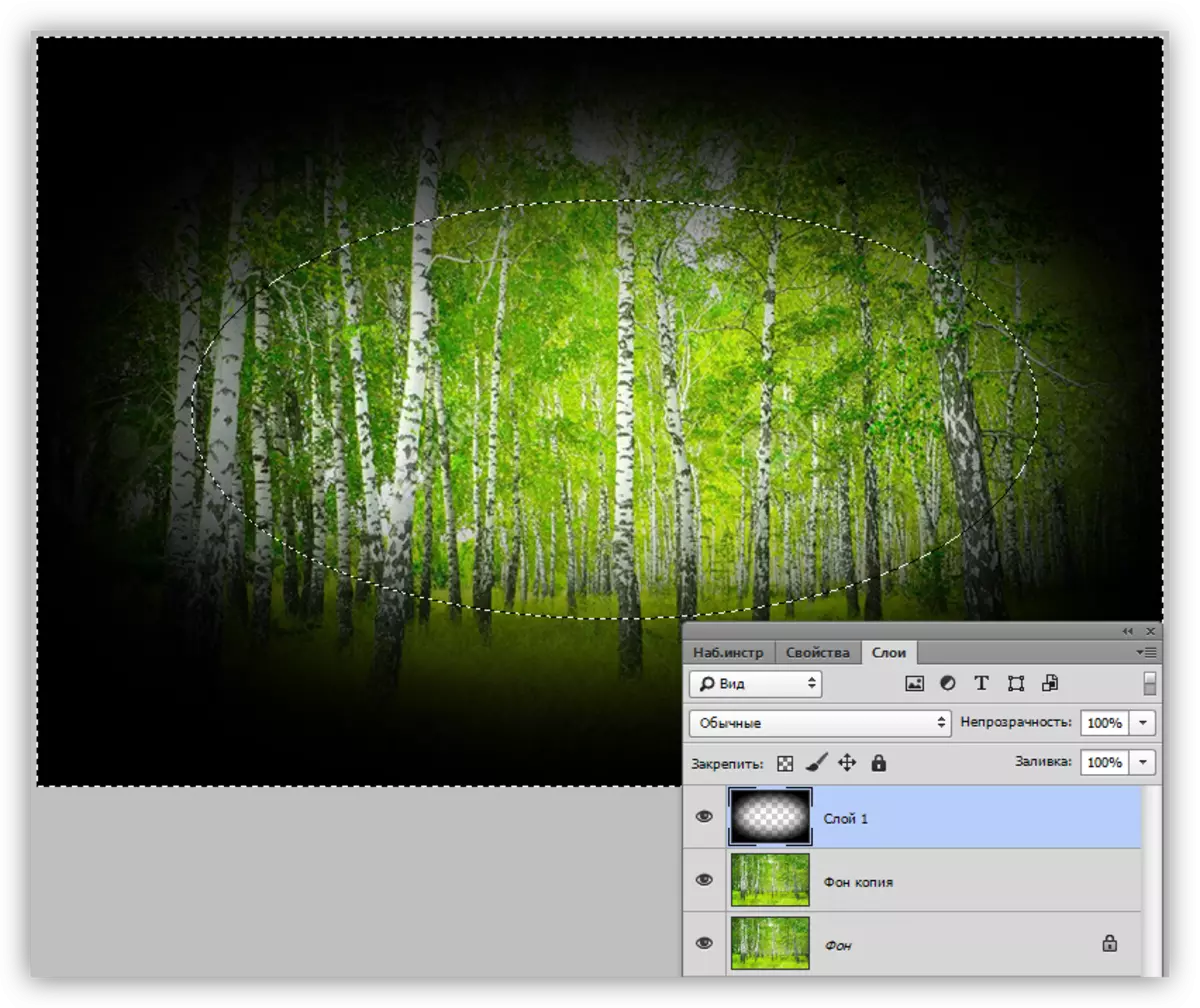
6. Susa ukhetho (i-Ctrl + D) kwaye unciphise i-opacity yomaleko nge-chagnette.
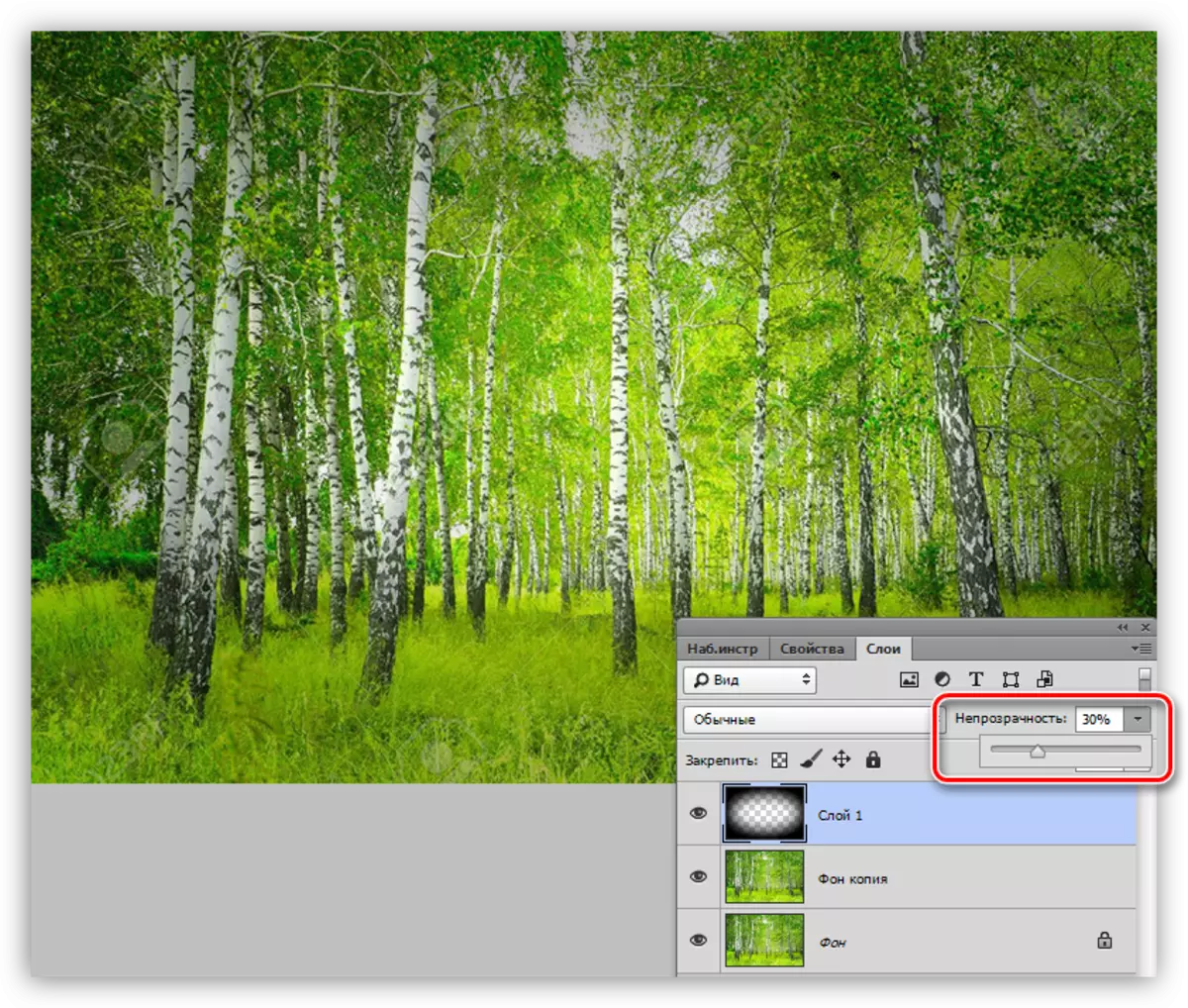
Indlela 3: I-Blur eGass
Ukuqala, siphinda izinto zokuqala (ungqameko olutsha, ukhetho lwe-oval, ukungena). Sizalisa ukhetho ngomnyama ngaphandle kokusika kwaye ususe ukhetho (i-Ctrl + D).

1. Yiya kwi "Filter-blur - blur kwimenyu ye-gass".

2. Isilayidi silungisa i-blur ye-charnette. Nceda uqaphele ukuba irediyo enkulu kakhulu inomnyama ikhusela iziko lemifanekiso. Ungalibali ukuba emva kokuba sinciphise i-opacity yomaleko, ngoko ke musa ukucheba.

3. Nciphisa i-opacity yomaleko.

Indlela yesi-4: Ukulungiswa kokucoca i-distortion
Le ndlela inokubizwa ngokuba yeyona ilula yazo zonke ezi zinto zingasentla. Kwangelo xesha, akusoloko kusebenza.
Awudingi ungqimba omtsha, njengezenzo zenziwe kwiikopi zemvelaphi.
1. Yiya "kwi-fillter-uqeshisa ngokugqwetha".

2. Yiya kwi "Isiko" ithebhu kwaye usete i-vignette kwibhloko ehambelana nayo.
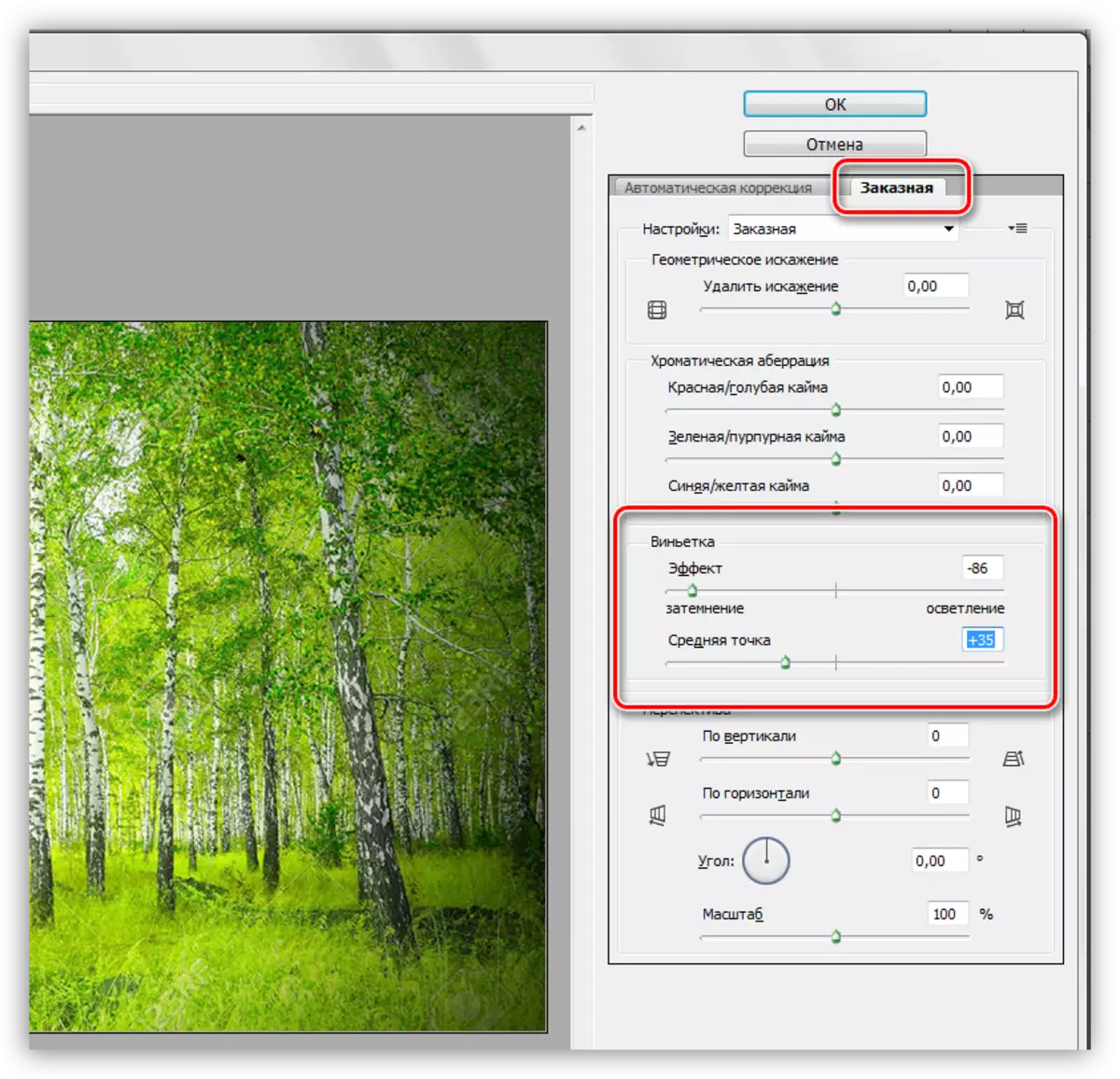
Esi sihluzo sisebenza kuphela kwi-famite esebenzayo.
Namhlanje ufunda iindlela ezine zokunikela ngemiphetho (i-vignette) kwi-Photoshop. Khetha eyona meko ilula nefanelekileyo.
